Deseja iniciar um negócio de comércio eletrônico usando o WooCommerce? Precisa de um tutorial de WooCommerce que seja fácil de seguir para usuários não técnicos? Se sim, você está no lugar certo.
O WooCommerce é a plataforma de comércio eletrônico mais popular do mundo. Ela é superflexível, econômica e fácil de gerenciar, mesmo para iniciantes.
No entanto, muitos iniciantes se sentem um pouco intimidados com a ideia de configurar o WooCommerce por conta própria. A maioria dos usuários tem dificuldade para descobrir como começar a usar o WooCommerce e qual é a maneira correta de configurá-lo.
Neste tutorial definitivo sobre o WooCommerce, vamos orientá-lo sobre como configurar o WooCommerce com instruções passo a passo. Também compartilharemos recursos do WooCommerce, como os melhores temas do WooCommerce, dicas de SEO do WooCommerce e outros recursos úteis para ajudá-lo a expandir sua loja.
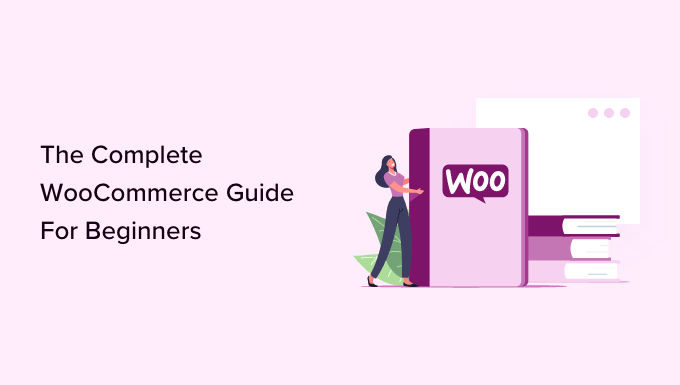
Tutorial do WooCommerce (visão geral)
Aqui está uma visão geral de todos os tópicos que abordaremos neste guia definitivo do WooCommerce.
- What is WooCommerce?
- WooCommerce Review + Comparison with other eCommerce Platforms
- What Do You Need to Make a WooCommerce Store?
- Step 1. Getting Started with WooCommerce
- Step 2. Setting up WooCommerce and WordPress
- Step 3. How to Properly Install WooCommerce
- Step 4. Setting up Your WooCommerce Store
- Step 5. Choosing a WooCommerce Template & Theme
- Step 5. Installing WooCommerce Extensions and Add-ons
- Step 6. Resources to Grow WooCommerce Store
- WooCommerce Frequently Asked Questions
Pronto? Vamos criar sua loja.
Tutorial em vídeo
Se você preferir instruções por escrito, continue lendo.
O que é o WooCommerce?
O WooCommerce é um software de comércio eletrônico gratuito que facilita a venda de produtos e serviços on-line. Ao longo dos anos, ele se tornou a plataforma de comércio eletrônico mais popular do mundo, usada por milhões de pequenas e grandes empresas (lojas on-line).
O WooCommerce foi desenvolvido como uma extensão do WordPress, que é o construtor de sites mais popular do mercado. Isso permite que os usuários criem um site de comércio eletrônico do zero ou adicionem a funcionalidade de carrinho de compras a um site WordPress existente.
Como software de código aberto, o WooCommerce é gratuito para download e uso. No entanto, embora o software WooCommerce seja gratuito, você ainda precisa de um nome de domínio e de um serviço de hospedagem na Web para configurar um site, o que custa dinheiro. Falaremos mais sobre os preços do WooCommerce mais adiante neste artigo.
Análise do WooCommerce + comparação de prós e contras
O WooCommerce se tornou o software de comércio eletrônico mais popular do mundo, com 6,6 milhões de usuários, porque é fácil de usar para iniciantes e vem com recursos extremamente avançados.
Como o WooCommerce é de código aberto, além de ser 100% gratuito, você também tem total liberdade e controle sobre o seu site de comércio eletrônico.
Ao contrário de outras plataformas proprietárias de comércio eletrônico, o preço do WooCommerce não inclui taxas de licenciamento. Isso significa que você pode usá-lo para criar quantas lojas on-line e sites de comércio eletrônico quiser.
O WooCommerce é um plug-in de comércio eletrônico desenvolvido com base no WordPress, o que significa que você também se beneficia de todos os recursos avançados de um site WordPress. Consulte nossa análise completa do WordPress para saber mais sobre o WordPress.
Há milhares de belos designs e modelos de WooCommerce que você pode escolher para iniciar sua loja on-line. Cada um deles vem com opções de personalização fáceis de usar e muitos deles estão disponíveis gratuitamente.
Um dos principais motivos pelos quais os proprietários de empresas adoram o WooCommerce é sua flexibilidade. Você pode acrescentar recursos adicionais ao WooCommerce usando vários plugins do WooCommerce (também conhecidos como add-ons). Existem literalmente milhares de plugins específicos do WooCommerce que você pode usar para ampliar sua funcionalidade e adicionar recursos como reservas, assinaturas, integrações de plataformas de envio, cobrança de impostos sobre vendas etc.
Além dos complementos criados especificamente para o WooCommerce, você também pode usar milhares de plug-ins do WordPress em seu site para adicionar recursos como formulários de contato, botões de chamada agora, galerias, backup de dados, firewall de segurança etc.
Outra vantagem de usar o WooCommerce é que ele não impõe restrições à forma como você administra seus negócios.
Você pode adicionar produtos ilimitados, fazer vendas ilimitadas, importar e exportar dados de produtos, adicionar imagens de produtos ilimitadas, vídeos, categorias e muito mais.
Aceitar pagamentos on-line é um grande obstáculo para muitos usuários. Para esses usuários, o benefício mais importante de usar o WooCommerce é que ele se integra perfeitamente a dezenas de serviços e gateways de pagamento.
Por padrão, ele suporta o PayPal e o Stripe imediatamente. Você pode usar dezenas de outros gateways de pagamento por meio de add-ons. Há até mesmo integrações disponíveis para alguns gateways de pagamento regionais e menos conhecidos.
Quer ver como o WooCommerce se compara a outras plataformas populares de comércio eletrônico? Veja as comparações a seguir para verificar como ele se compara à concorrência.
Dito isso, agora vamos dar uma olhada no que é necessário para criar uma loja on-line com o WooCommerce.
O que você precisa para criar uma loja WooCommerce?
Você precisará dos três itens a seguir para criar um site de WooCommerce do zero.
- Uma conta de hospedagem do WordPress. É onde todos os arquivos do seu site serão armazenados.
- Um nome de domínio. Esse é o endereço do seu site na Internet, por exemplo, wpbeginner.com
- Um certificado SSL para aceitar pagamentos on-line com segurança
Os itens acima não são gratuitos e custam dinheiro. Muitas vezes, os iniciantes perguntam: se o WooCommerce é gratuito, por que preciso pagar por esses itens?
Bem, você precisa pagar por esses três itens para criar qualquer tipo de site (não apenas o WooCommerce).
O custo geral da sua loja on-line (preços do WooCommerce) dependerá dos serviços que você optar por adquirir para o seu site. Você pode controlar facilmente os custos comprando apenas o que realmente precisa.
Lembre-se de que você pode acrescentar outros itens mais tarde, quando sua empresa começar a gerar lucros.
Normalmente, a hospedagem na Web custaria US$ 7,99 / mês para um site inicial, um nome de domínio US$ 14,99 por ano e um certificado SSL em torno de US$ 69,99 por ano.
Esse é um investimento significativo, e cada centavo conta quando se está iniciando um novo negócio.
Felizmente, a Bluehost, um provedor de hospedagem oficial recomendado pelo WooCommerce e pelo WordPress, concordou em oferecer aos leitores do WPBeginner um desconto exclusivo em hospedagem na Web com um nome de domínio e SSL gratuitos. Basicamente, você poderá começar por US$ 2,75 por mês.
→ Clique aqui para solicitar esta oferta exclusiva da Bluehost ←.
A Bluehost é uma das maiores empresas de hospedagem do mundo. Eles hospedam milhões de sites na Internet, além de muitos de nossos próprios sites.
Agora que abordamos os requisitos básicos do WooCommerce, vamos ver como configurar o WooCommerce com instruções passo a passo.
Etapa 1. Introdução ao WooCommerce
Primeiro, você precisa visitar o site da Bluehost e clicar no botão “Get Started Now” (Comece agora).
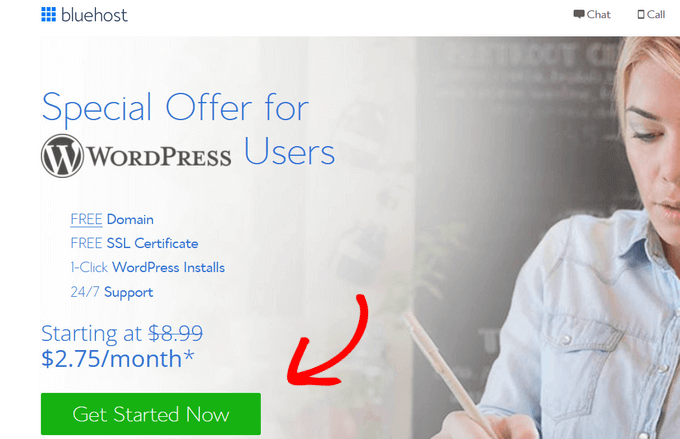
Em seguida, você será solicitado a selecionar um plano para sua conta de hospedagem. Os planos Basic e Plus são populares entre muitos usuários, e lembre-se de que você sempre pode fazer upgrade para obter mais recursos mais tarde, quando precisar deles.
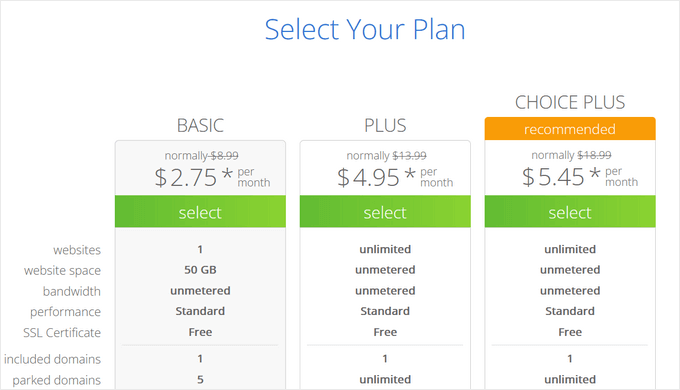
Clique para selecionar um plano e continuar.
Depois disso, será solicitado que você registre um novo nome de domínio ou use um nome de domínio existente que já possua.
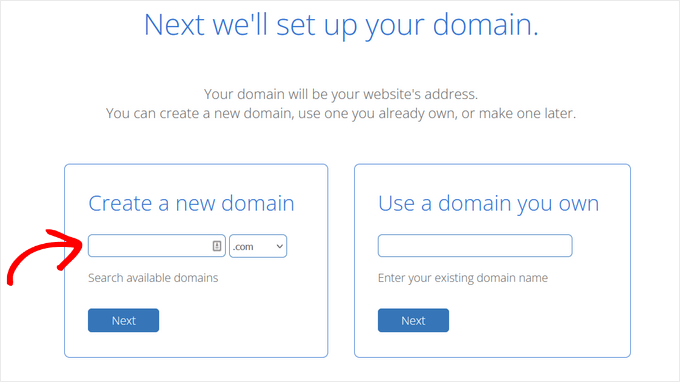
Aqui estão algumas dicas rápidas sobre como escolher o nome de domínio perfeito para sua loja WooCommerce.
- Use palavras-chave em seu nome de domínio. Por exemplo, se você quiser vender materiais de jardinagem, use isso em seu nome de domínio como palavra-chave.
- Use o nome de sua marca em seu nome de domínio
- Use a extensão .com
- Não use números ou hífens em seu nome de domínio. Isso os torna difíceis de pronunciar e soletrar
Para obter mais dicas, consulte nosso guia sobre como escolher o nome de domínio perfeito para sua empresa. Você pode até usar um gerador de nomes de domínio para ajudar.
É importante dedicar tempo para escolher o nome de domínio certo para sua empresa, mas não pense demais, caso contrário, você nunca passará dessa etapa.
Depois de escolher um nome de domínio, clique no botão seguinte para continuar.
Agora, você será solicitado a fornecer informações sobre a conta e finalizar os detalhes do plano. Na seção de informações do pacote, recomendamos escolher o plano de 36 meses, pois é o melhor valor.
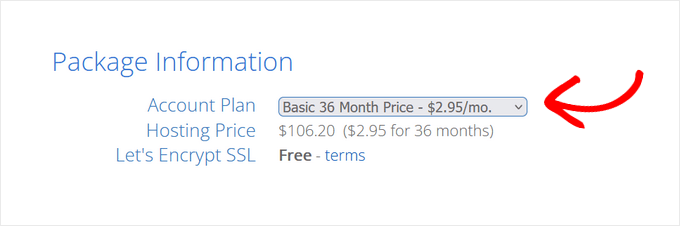
Abaixo disso, você verá os extras opcionais. Recomendamos desmarcar todos eles, pois aumentarão seus custos. Você sempre poderá adicioná-los posteriormente no painel de controle da hospedagem, quando necessário.
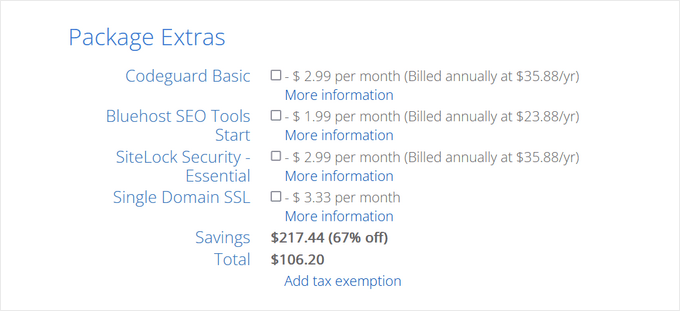
Depois disso, preencha as informações de seu cartão de crédito e clique no botão enviar para concluir a compra.
Depois de efetuar o pagamento, a Bluehost lhe enviará um e-mail com detalhes para fazer login no painel de controle da hospedagem na Web. O painel é onde você gerenciará seu site.
Etapa 2. Configuração do WooCommerce e do WordPress
A maioria das empresas de hospedagem na Web também oferece instalação do WordPress com um clique. Se estiver usando qualquer outra empresa de hospedagem, consulte nosso guia passo a passo sobre como instalar o WordPress.
A Bluehost instalará automaticamente o WordPress para você quando você se inscrever para uma conta de hospedagem. Basta fazer login no painel de controle da hospedagem e clicar no botão “Log into WordPress”.
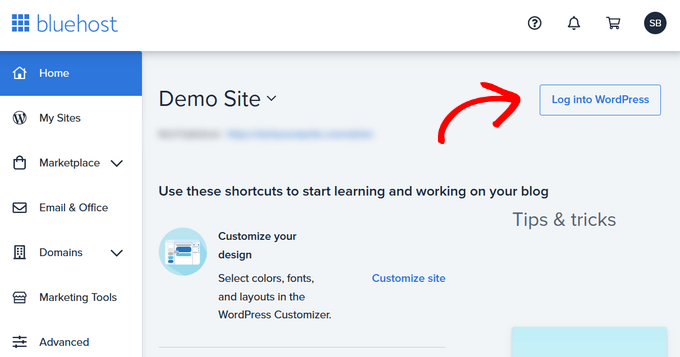
Você sempre pode usar esse atalho como seu login do WooCommerce sem digitar uma senha.
Agora você verá o painel de controle do WordPress.
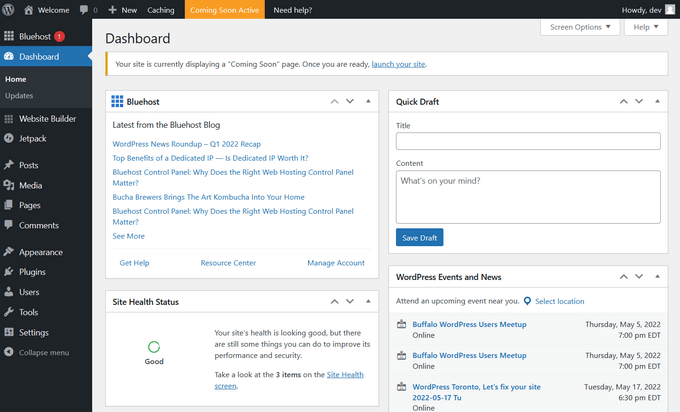
Agora, antes de instalarmos o WooCommerce, vamos primeiro definir as configurações básicas do WordPress.
Vá para a página Configurações na área de administração do WordPress e altere o título do site e, opcionalmente, forneça uma tagline (descrição).
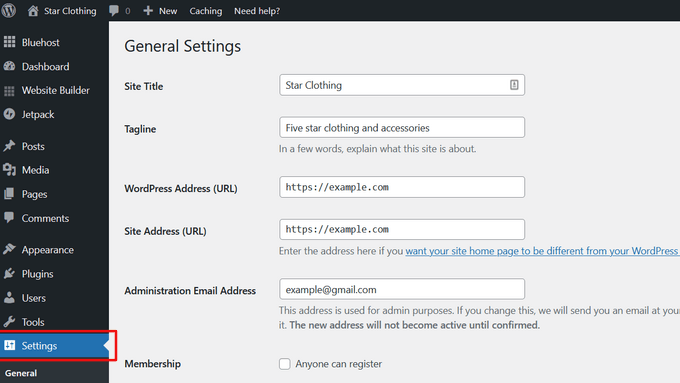
A Bluehost instalará automaticamente um certificado SSL para seu nome de domínio. Certifique-se de que o URL do seu site esteja mostrando https e não http.
Se estiver mostrando http, você precisará ver nosso tutorial sobre como ativar o SSL gratuito no WordPress.
Em seguida, você precisa revisar o endereço de e-mail do administrador do site. Esse endereço de e-mail é onde você receberá as notificações do WooCommerce e as solicitações de redefinição de senha, portanto, verifique se ele está correto.
Depois disso, role a tela um pouco para baixo e selecione as configurações de fuso horário para seu site.
Agora, você pode revisar todas as configurações mais uma vez e clicar no botão “Save changes” (Salvar alterações) para salvá-las.
Depois disso, você estará pronto para instalar o WooCommerce.
Etapa 3. Como instalar corretamente o WooCommerce
O WooCommerce é um plug-in do WordPress, portanto, o processo de instalação é semelhante ao de qualquer outro plug-in do WordPress. Você pode seguir nosso guia passo a passo sobre como instalar um plug-in do WordPress.
Basta acessar a página Plugins ” Adicionar novo em seu administrador do WordPress e pesquisar WooCommerce. O WordPress agora mostrará os resultados da pesquisa de plugins. Você precisa clicar no botão “Install Now” (Instalar agora) ao lado de WooCommerce.
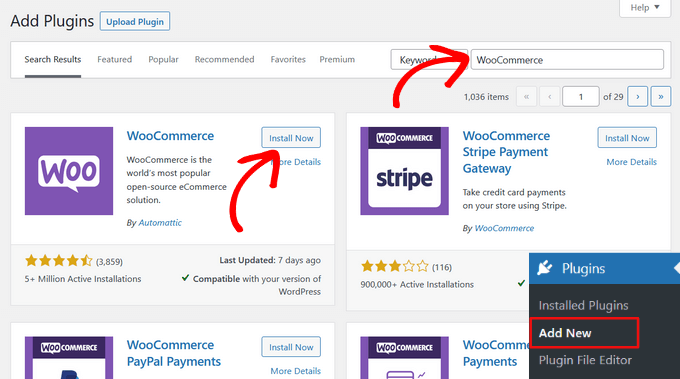
O WordPress agora pegará os arquivos do plug-in e instalará o WooCommerce para você.
Quando terminar, você precisará clicar no botão “Activate” (Ativar) para começar a usá-lo.
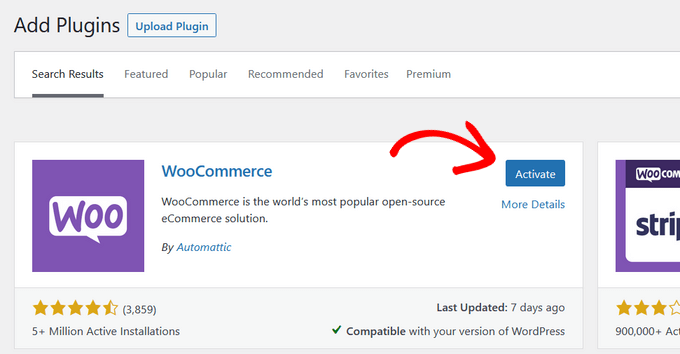
Após a ativação, o WooCommerce iniciará o assistente de configuração do WooCommerce.
Primeiro, você precisará inserir o local da sua loja. Depois disso, clique no botão “Continue” (Continuar).
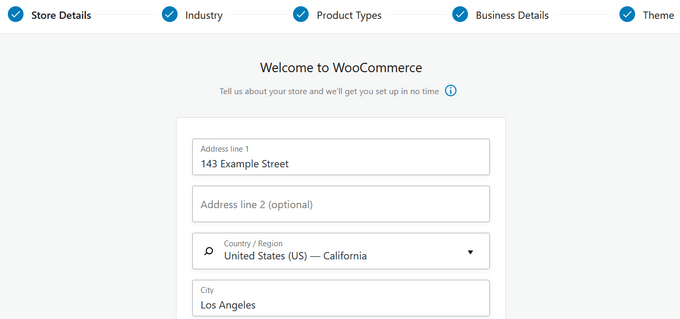
Nas próximas etapas, você precisa selecionar seu setor, tipo de produto e outros detalhes do negócio.
O assistente de configuração também perguntará se você deseja adicionar recursos comerciais recomendados à sua loja. Esses recursos são gratuitos, portanto, você pode optar por instalá-los e clicar no botão “Continue”.
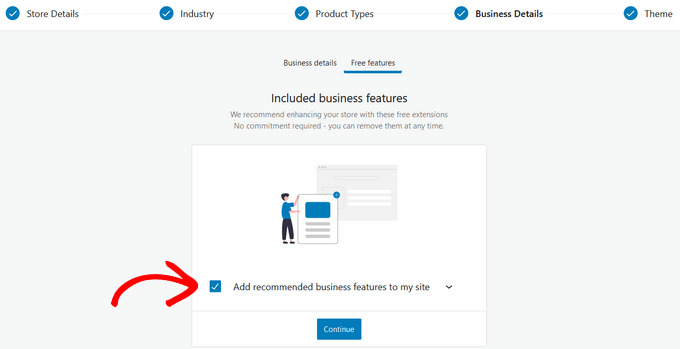
Na última etapa, você tem a opção de escolher um novo tema do WordPress ou continuar com seu tema ativo.
Recomendamos que você continue com seu tema atual por enquanto, pois pode alterá-lo a qualquer momento. Também recomendaremos os melhores temas para WooCommerce que você pode usar mais adiante neste artigo.
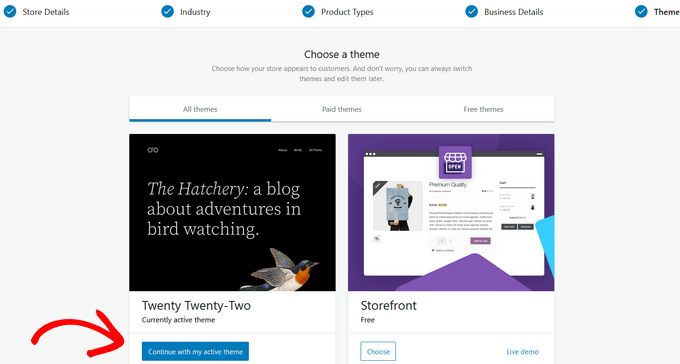
Depois de clicar no botão “Continue with my active theme” (Continuar com meu tema ativo), o assistente de configuração salvará todas as suas configurações do WooCommerce.
Em seguida, você será redirecionado para o painel do WooCommerce em seu site, onde poderá concluir a configuração da loja.
Etapa 4. Configuração de sua loja WooCommerce
No painel do WooCommerce, você verá uma lista de verificação das etapas necessárias para personalizar sua loja on-line.
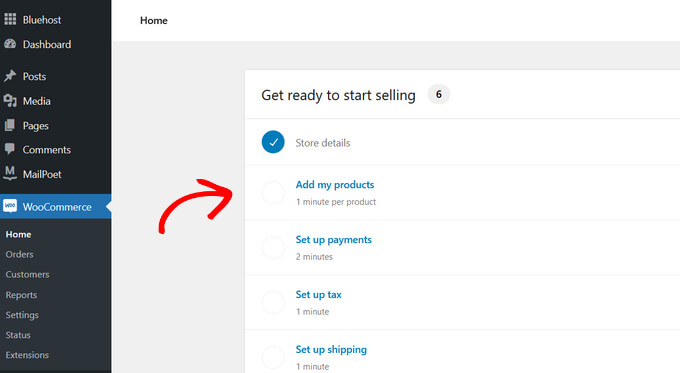
Comece selecionando a tarefa “Add my products” (Adicionar meus produtos).
Adição de produtos no WooCommerce
O WooCommerce facilita muito a adição de produtos à sua loja. Você pode adicionar seu primeiro produto com um modelo, manualmente, importar via CSV ou importar de outro serviço.
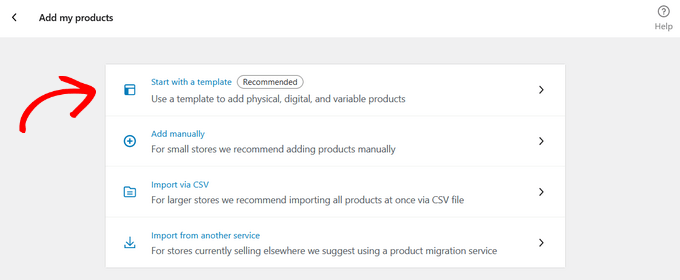
Neste tutorial, mostraremos a você como adicionar um produto com um modelo.
Em seguida, você pode selecionar um modelo para um produto físico, um produto digital ou um produto variável.
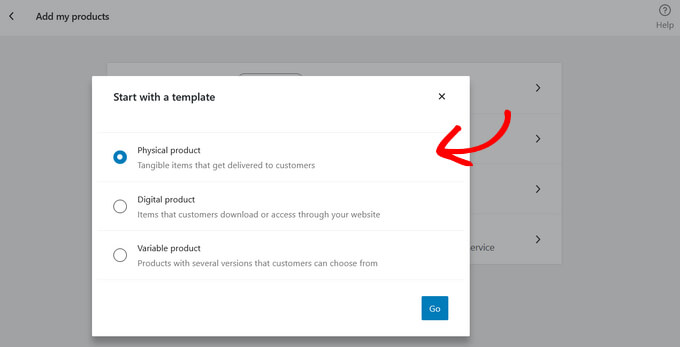
Depois de clicar no botão “Go” (Ir), você será levado ao editor de produtos. Como alternativa, você pode adicionar novos produtos acessando a página Produtos ” Adicionar novo no menu do WordPress.
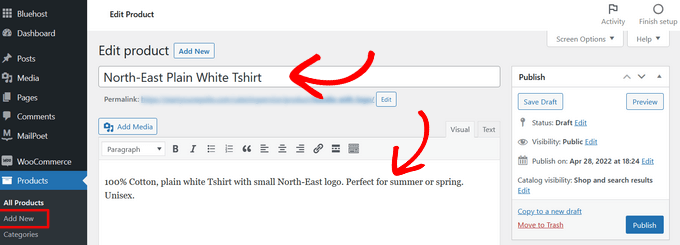
Primeiro, você precisa fornecer um título para o seu produto e, em seguida, uma descrição detalhada.
Depois disso, clique no link “Add new category” (Adicionar nova categoria) na coluna da direita. Você pode criar uma nova categoria para o produto que está adicionando.
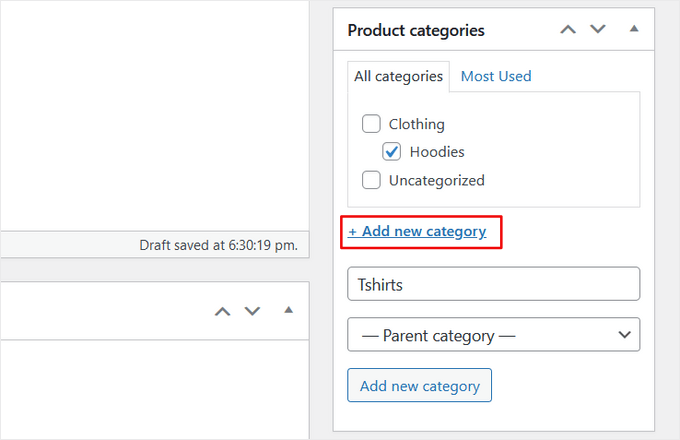
As categorias de produtos permitem que seus clientes pesquisem facilmente os produtos em seu site.
Depois disso, você precisa rolar a tela um pouco para baixo até a caixa “Product Data” (Dados do produto). É aqui que você selecionará o tipo de produto, adicionará o preço do produto, os custos de envio, os produtos agrupados e outras informações.
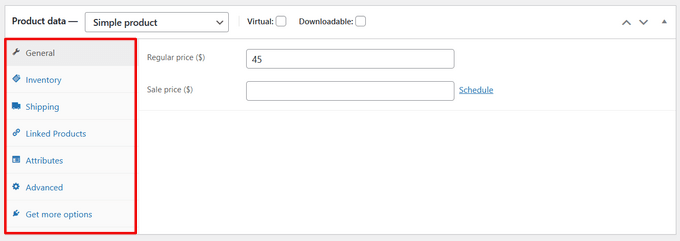
Em seguida, você verá uma caixa de descrição curta do produto. Essa descrição será usada em diferentes páginas de produtos em seu site. Você precisa adicionar uma descrição curta atraente e informativa que o ajude a obter mais cliques.
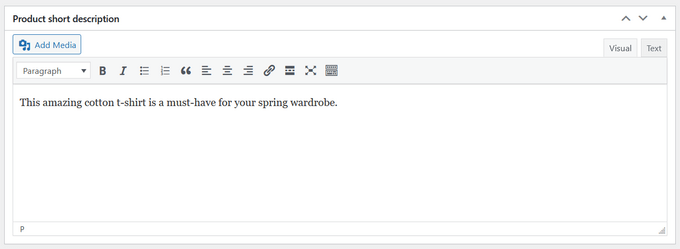
Nada torna uma página de produto mais útil do que imagens de produtos. O WooCommerce torna muito simples adicionar imagens de produtos e até mesmo galerias de imagens de produtos para acompanhar cada produto.
Primeiro, você precisa adicionar a imagem principal do produto. Essa será a imagem principal do produto usada nas páginas da loja em sua loja.
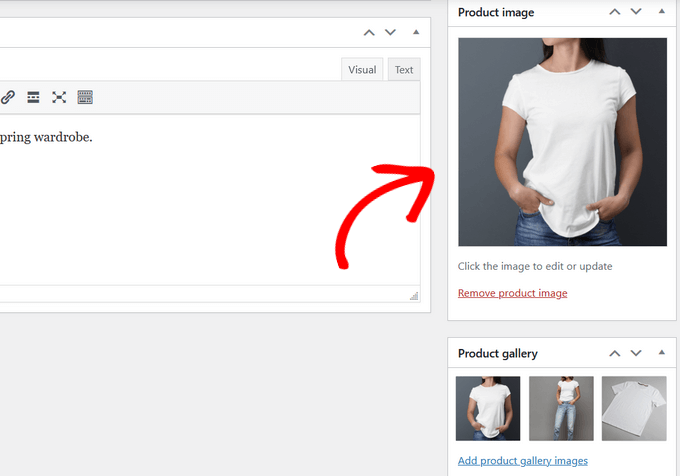
Abaixo disso, você pode adicionar várias imagens para criar uma galeria de imagens de produtos.
Agora, revise todas as informações do produto que você adicionou até o momento. Se tudo estiver correto, você está pronto para colocar esse produto em sua loja.
Clique no botão “Publish” (Publicar) na caixa superior direita da tela para publicar seu produto.

Agora você pode repetir o processo para adicionar mais produtos ao seu site.
Configuração de pagamentos no WooCommerce
Em seguida, você precisa adicionar opções de pagamento para que os clientes possam comprar seus produtos on-line.
Volte para a página inicial do WooCommerce “ para ver a lista de verificação de configuração do WooCommerce. Clique na opção “Set up payments” (Configurar pagamentos).
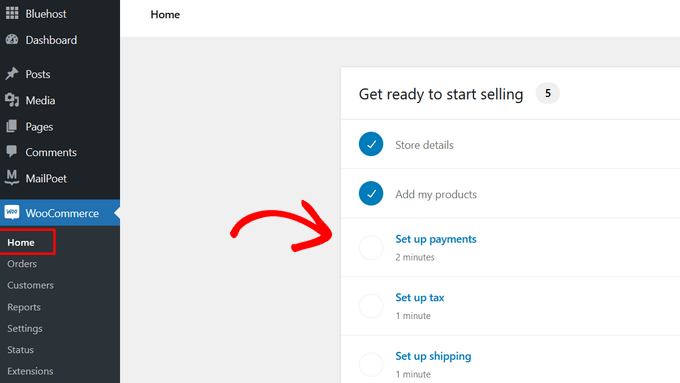
Isso abrirá uma página com uma lista dos processadores de pagamento aos quais você pode se conectar. Você pode escolher entre Stripe, PayPal, Klarna e até mesmo transferência bancária direta ou dinheiro na entrega.
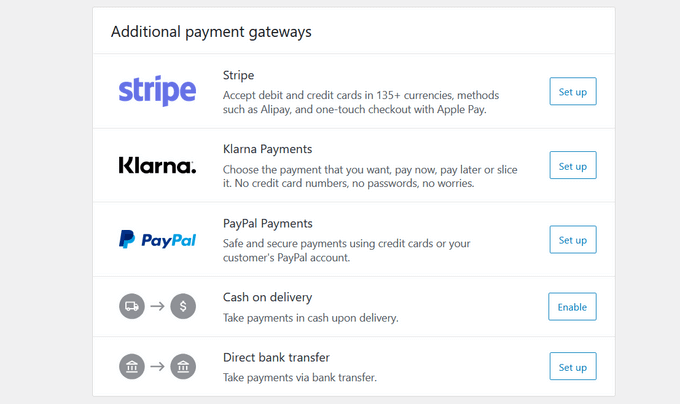
Selecione a opção desejada e siga as instruções fáceis na tela para configurar o gateway de pagamento.
Se quiser adicionar um novo método de pagamento no futuro, acesse a guia WooCommerce ” Settings ” Payments (Configurações ” Pagamentos ).

Observação: embora você possa usar o complemento Stripe padrão do WooCommerce, recomendamos usar o plug-in gratuito Stripe Payment Gateway for WooCommerce. Ele vem com recursos extras, como um assistente de configuração fácil, pagamentos expressos com um clique via Apple e Google Pay e muito mais.
A seguir, mostraremos como configurar suas taxas de imposto.
Configuração de impostos no WooCommerce
Na página inicial do WooCommerce, a próxima etapa do guia de configuração é a configuração do imposto.
Você pode configurar impostos com o WooCommerce Tax, Avalara, ou pode configurá-los manualmente. Você também pode selecionar a opção “I don’t charge sales tax” (Não cobro imposto sobre vendas) se não adicionar impostos.
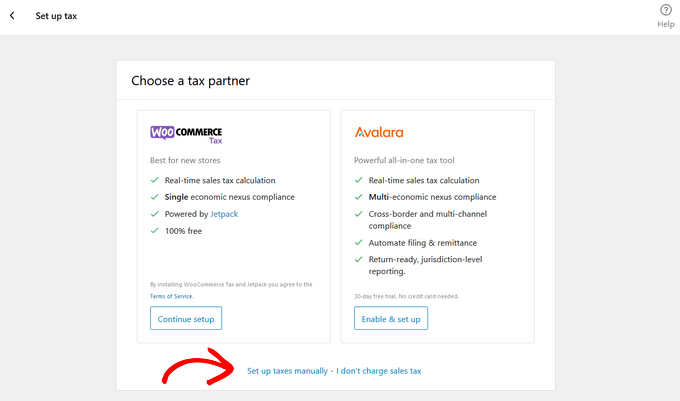
Neste tutorial, mostraremos a você como configurar impostos manualmente.
Depois de escolher a opção manual, você será redirecionado para a guia WooCommerce ” Settings ” Tax.

Basta inserir os detalhes do imposto, como país, estado, cidade e código postal. Em seguida, insira a alíquota e o nome do imposto, como imposto sobre vendas ou GST.
Não se esqueça de clicar no botão “Salvar alterações” para salvar seus detalhes fiscais.
Configuração do envio no WooCommerce
Em seguida, você pode adicionar opções de envio voltando ao guia de configuração do WooCommerce e clicando na tarefa “Set up shipping” (Configurar envio).
Nessa página, você pode inserir os custos de envio dentro do seu país ou pode deixar o preço em zero para oferecer frete grátis. Você também pode configurar classes de frete para oferecer taxas diferentes para tipos diferentes de produtos.
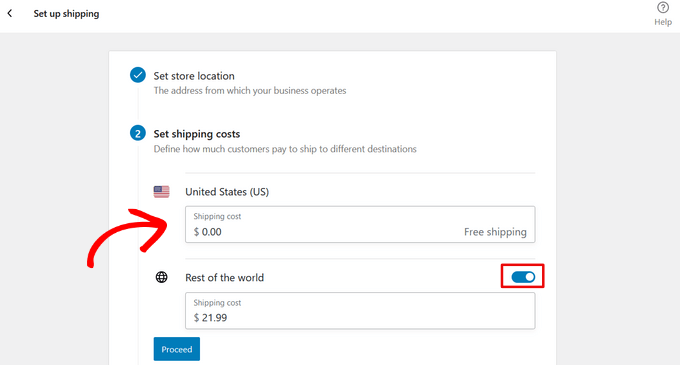
Se estiver planejando enviar para outros países, você pode ativar a opção “Rest of the world” (Resto do mundo) e inserir os custos para diferentes zonas de envio.
Depois de inserir os preços de envio, clique no botão “Proceed” (Continuar).
Em seguida, você pode optar por instalar e ativar o WooCommerce Shipping para economizar tempo imprimindo etiquetas de envio em casa. Ou clique em “No thanks” (Não, obrigado) se você não precisar desse recurso.

Agora que você terminou de configurar o WooCommerce, vamos dar uma olhada em como você pode personalizar ainda mais a sua loja.
Etapa 5. Escolha de um modelo e tema de WooCommerce
Há milhares de lojas on-line competindo para vender produtos semelhantes. A escolha de um design profissional para sua loja faz uma grande diferença na forma como os clientes veem sua marca.
Há milhares de modelos e temas de WooCommerce disponíveis no mercado. Embora você possa usar o WooCommerce com qualquer tema do WordPress, recomendamos escolher um tema pronto para o WooCommerce.
Esses temas foram criados especificamente para sites de WooCommerce e o ajudarão a aumentar as vendas em seu site.
Como há milhares de temas pagos e gratuitos para WooCommerce no mercado, essa abundância de opções pode dificultar para os iniciantes a escolha do design perfeito.
Para facilitar isso, escolhemos a dedo os melhores temas prontos para WooCommerce que você pode usar. Todos eles são compatíveis com dispositivos móveis e altamente otimizados para SEO e desempenho.
- Astra – Um dos principais temas para WordPress prontos para WooCommerce no mercado. O Astra vem com suporte total ao WooCommerce, modelos integrados para páginas de produtos e lojas e dezenas de sites prontos com um clique.
- Ocean WP – Um dos temas mais facilmente personalizáveis para usuários do WooCommerce.
- Shoppe – Um tema moderno e altamente personalizável para WooCommerce. Ele vem com seu próprio construtor de páginas, permitindo que você crie facilmente páginas de destino para seus produtos e campanhas.
- Outfitter Pro – Um tema de WooCommerce moderno, moderno e limpo, criado especificamente para marcas e lojas de roupas.
Procurando mais opções? Veja nossa seleção de especialistas dos melhores temas de WooCommerce para algumas excelentes opções.
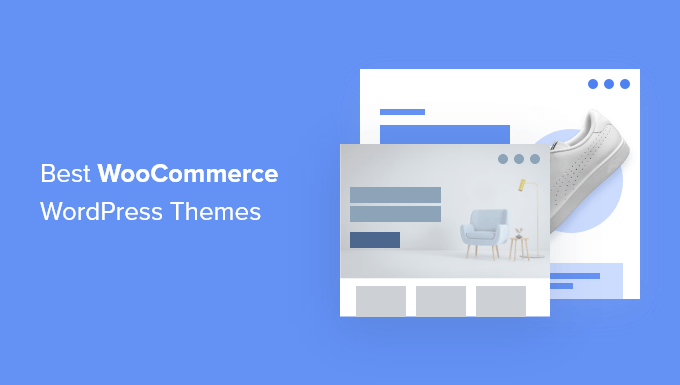
O que procurar em um tema para WooCommerce?
Observando todos esses temas de WooCommerce criados profissionalmente, você deve estar se perguntando como escolher o tema certo para o seu negócio.
A seguir estão apenas algumas dicas básicas que você pode usar como orientação.
- Busque a simplicidade no design. Um design simples e limpo ajuda os clientes a se concentrarem no que é importante e melhora as conversões
- Teste o tema selecionado no celular. A maioria dos usuários acessa a Internet por meio de dispositivos móveis, portanto, certifique-se de que o tema escolhido tenha boa aparência em telas menores.
- Faça o download de temas somente do diretório de temas do WordPress.org ou de lojas de temas comerciais confiáveis. Os temas de fontes não confiáveis podem conter malware oculto que pode arruinar seus negócios.
- Verifique as avaliações e classificações para evitar qualquer sinal de alerta
Para obter mais dicas, consulte nosso guia sobre como selecionar o tema WordPress perfeito para seu projeto.
Depois de escolher um tema do WooCommerce, consulte nosso guia sobre como instalar um tema do WordPress para configurá-lo.
Etapa 5. Instalação de extensões e complementos do WooCommerce
O verdadeiro poder do WooCommerce vem das poderosas extensões e complementos. Esses complementos funcionam exatamente como um plug-in do WordPress, e você pode instalá-los como instalaria qualquer outro plug-in do WordPress.
Há milhares de plugins disponíveis para o WooCommerce e o WordPress. Você pode usá-los para criar formulários de contato, criar páginas de destino, adicionar tabelas de preços, cartões-presente e muito mais.
Aqui estão as nossas principais opções de plug-ins obrigatórios do WooCommerce para qualquer loja de comércio eletrônico.
- WPForms – Permite criar facilmente formulários de contato, pesquisas com clientes, formulários de login de clientes, calculadoras de envio e muito mais.
- MonsterInsights – Permite que você instale o Google Analytics e acompanhe seus principais produtos, categorias e páginas de destino. Veja de onde seus clientes estão vindo e o que eles fazem em seu site.
- SeedProd – É o melhor plugin de criação de páginas de arrastar e soltar para o WooCommerce. Ele permite que você crie facilmente belas páginas de destino para promover produtos, campanhas de marketing, eventos de venda e muito mais. Você pode até mesmo usá-lo para criar uma página de checkout personalizada ou criar um tema de WooCommerce personalizado sem nenhum conhecimento de codificação.
- OAIOSEO – All in One SEO é o melhor plugin de SEO para WordPress usado por mais de 3 milhões de sites. Ele ajuda você a otimizar sua loja com as configurações corretas de SEO do WooCommerce para obter uma classificação mais alta no Google.
- FunnelKit – Ajuda a criar funis de vendas e a personalizar as páginas de checkout do WooCommerce para adicionar upsells com um clique, aumento de pedidos e outras automações de comércio eletrônico para aumentar os lucros. Ele também vem com um kit de ferramentas de automação de marketing, o FunnelKit Automations, que o ajuda a configurar a automação de e-mail para o WooCommerce.
- AffiliateWP – Permite que você crie facilmente um programa de indicação de afiliados para sua loja WooCommerce.
- Advanced Coupons for WooCommerce – Permite que você adicione cupons personalizados para frete grátis, ofertas BOGO e também tem extensões para programas de fidelidade, cartões-presente e muito mais.
- OptinMonster – Permite que você crie campanhas de girar uma roda, barras flutuantes e outros pop-ups personalizados para aumentar a conversão de vendas.
- TrustPulse – Permite que você utilize o poder da prova social e do FOMO para ganhar instantaneamente a confiança do cliente e gerar mais vendas
- SearchWP – Ajuda a aprimorar a pesquisa de produtos do WooCommerce, adicionando pesquisa AJAX ao vivo e muito mais para aumentar as vendas.
- AdTribes – Permite criar feeds de produtos do WooCommerce para plataformas de publicidade como o Google Shopping, redes de compras e sites de comparação.
- RafflePress – Ajuda a realizar campanhas virais de brindes para promover sua loja WooCommerce.
- PushEngage – permite que você se conecte com os visitantes depois que eles saem do seu site por meio de notificações push da Web. Você pode enviar notificações sobre abandono de carrinho, abandono de navegação, quedas de preço e muito mais.
- MalCare – Proteja as informações de seus clientes contra hackers com um plug-in de segurança projetado especificamente para sites WordPress e WooCommerce.
Para obter uma lista mais abrangente, consulte nossa seleção de especialistas dos melhores plug-ins do WooCommerce que recomendamos.
Observação: talvez você veja outros guias recomendando o plug-in Jetpack da Automattic, mas não o recomendamos porque ele pode inchar seu site com recursos desnecessários.
Etapa 6. Recursos para expandir a loja WooCommerce
Agora que sua loja WooCommerce está funcionando, é hora de começar a promover sua loja WooCommerce e expandir seus negócios.
Aqui estão alguns recursos que o ajudarão a aprender o WooCommerce e a expandir sua loja on-line como um profissional experiente.
1. Inicie uma lista de e-mails
Mais de 90% das pessoas que visitam sua loja WooCommerce vão embora sem fazer uma compra. Perder esses usuários é como perder dinheiro.
É por isso que criar uma lista de e-mails é extremamente importante para os proprietários de lojas on-line.
Uma lista de e-mails permite que você dê aos clientes a chance de manter contato com você sem comprar nada. Isso abre uma linha direta de comunicação entre você e os clientes, para que você possa tentar convencê-los a fazer uma compra.
Consulte nosso guia sobre como iniciar corretamente um boletim informativo por e-mail para sua loja WooCommerce para obter detalhes e instruções passo a passo.
A parte boa é que o WooCommerce se integra a todos os principais serviços de marketing por e-mail do mundo, incluindo Constant Contact, HubSpot, Brevo (Sendinblue), Drip e milhares de outros.
2. Gerar mais leads
Cada usuário que se inscreve na sua lista de e-mails é um lead/cliente em potencial. É por isso que é uma prática recomendada oferecer aos visitantes do site várias opções para participar de sua lista de e-mails. Essa prática é chamada de geração de leads.
A maioria dos proprietários de lojas comete o erro de adicionar apenas um formulário básico de inscrição de e-mail à loja, o que prejudica sua conversão geral.
É nesse ponto que o OptinMonster pode ajudar. Ele é o melhor software de geração de leads do mundo, que permite converter facilmente os visitantes que abandonam o site em assinantes de e-mail e, em seguida, em clientes pagantes.
Para obter detalhes, dê uma olhada nestas dicas sobre como converter visitantes do WooCommerce em clientes.
3. Rastrear usuários do WooCommerce
As lojas de comércio eletrônico precisam de dados de marketing para tomar decisões informadas. Esses dados incluem a origem de seus visitantes, quais produtos são populares, quais produtos não estão indo tão bem e muito mais.
Esses insights o ajudam a tomar decisões baseadas em dados e a ajustar sua estratégia de marketing de acordo.
O MonsterInsights ajuda você a entender facilmente todos esses dados usando o Google Analytics. Ele vem com rastreamento aprimorado de comércio eletrônico que o ajuda a desbloquear um tesouro de dados úteis com apenas alguns cliques.
Para obter instruções, consulte nosso guia sobre como rastrear clientes do WooCommerce no Google Analytics.
4. Aprenda o SEO do WooCommerce
O SEO ou Search Engine Optimization ajuda a obter mais visitantes dos mecanismos de pesquisa para sua loja WooCommerce.
O próprio WooCommerce é bastante amigável para SEO, mas há muito mais que você pode fazer.
Como a maioria dos iniciantes considera o SEO do WooCommerce um pouco intimidador e técnico, preparamos um guia completo de SEO passo a passo do WooCommerce para ajudá-lo a utilizar adequadamente o SEO sem a ajuda de um especialista.
O atalho é usar o plug-in AIOSEO, pois ele oferece tudo o que você precisa para obter uma classificação mais alta em SEO.
5. Recuperar vendas de carrinhos abandonados
Quando um cliente adiciona um produto ao carrinho, há uma chance de 60 a 80% de que ele o abandone sem concluir a compra. Essa é uma média de todos os sites de comércio eletrônico, portanto, pode ser ainda maior.
Muitos proprietários de sites de comércio eletrônico não prestam atenção a essa métrica desde o início, e isso é praticamente deixar dinheiro na mesa.
Compilamos uma folha de dicas para recuperar facilmente as vendas do carrinho abandonado do WooCommerce. Isso lhe dará uma boa vantagem inicial e ajudará a melhorar suas vendas gerais.
Esperamos que esses recursos o ajudem a melhorar sua loja WooCommerce e a expandir seus negócios.
Perguntas frequentes sobre o WooCommerce
O WooCommerce é uma plataforma incrivelmente poderosa e, muitas vezes, os proprietários de empresas têm muitas dúvidas sobre o WooCommerce antes de começar.
Tendo ajudado milhares de iniciantes a começar com o WooCommerce, ouvimos muitas delas. Aqui estão algumas das perguntas mais frequentes sobre o WooCommerce feitas por nossos usuários.
1. Onde posso ver uma demonstração ao vivo do WooCommerce?
O WooCommerce é usado por milhões de sites. É provável que você já tenha visitado muitos sites com WooCommerce sem nem mesmo perceber.
Ele não é usado apenas por pequenas empresas, o WooCommerce também é usado por algumas das principais marcas do mundo.
Aqui estão alguns dos nossos exemplos favoritos de demonstrações do WooCommerce em ação.
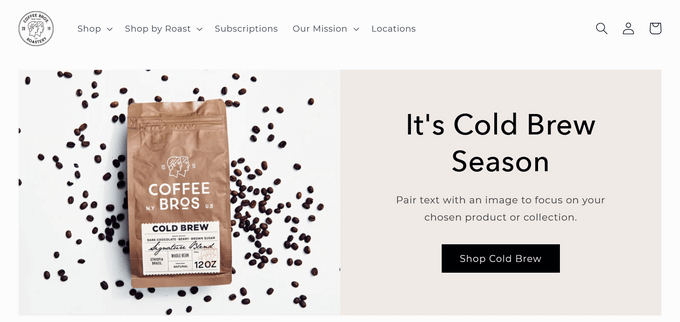
Uma loja limpa e simples com tecnologia WooCommerce que vende misturas de café clássicas e premium.
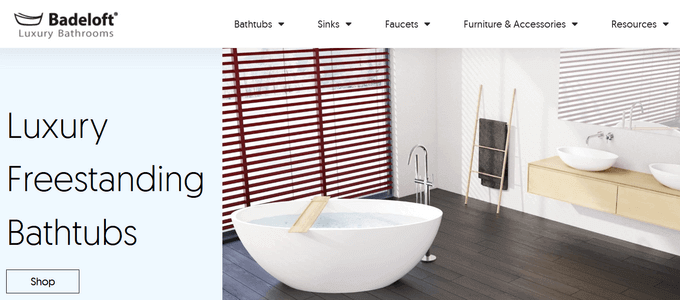
A Badeloft, uma varejista de acessórios de banheiro de luxo, usa o WooCommerce para sua loja on-line.
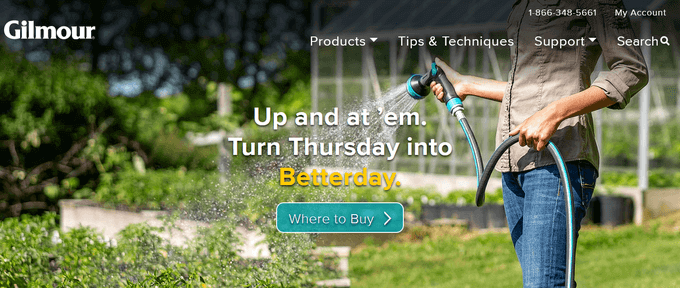
A popular marca de equipamentos de jardinagem Gilmour usa o WooCommerce para vender produtos on-line. Seu site é uma combinação equilibrada de funcionalidade e design simples.
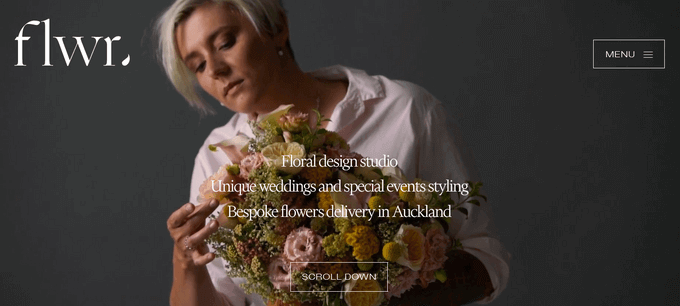
Flwr é um pequeno estúdio de design floral sediado na Nova Zelândia. Seu site apresenta um design simples e elegante com um belo plano de fundo e uma página de loja altamente personalizada.
2. Que tipo de produtos posso vender com o WooCommerce?
Você pode vender todos os tipos de produtos com o WooCommerce. Sejam eles bens físicos (produtos que exigem envio), produtos para download (ebooks, software, arte digital) ou até mesmo assinaturas e associações.
O WooCommerce tem extensões que permitem que você o use como uma plataforma de reservas, site de leilões, mercado de vários fornecedores, dropshipping e muito mais.
3. Quais são algumas alternativas ao WooCommerce?
O WooCommerce é flexível e fácil de usar, mas nem sempre é a solução certa. Dependendo de suas necessidades, você pode achar outras soluções mais adequadas. Veja nossa lista das melhores alternativas ao WooCommerce para obter mais exemplos.
4. Posso usar o WooCommerce para Dropshipping?
Sim, você pode. De fato, o WooCommerce é a opção número 1 para criar um site de dropshipping. Há vários plug-ins excelentes para dropshipping do WooCommerce que permitem lidar facilmente com pedidos, gerenciar fornecedores e automatizar todo o processo.
Para obter instruções passo a passo, consulte nosso guia completo de dropshipping para iniciantes.
5. Posso adicionar um blog no WooCommerce?
Sim, você pode. Sua loja WooCommerce é executada sobre o WordPress, que já é a melhor plataforma de blog do mundo. Tudo o que você precisa fazer é criar uma seção de blog separada e começar a escrever posts.
6. Posso alterar o nome da minha loja WooCommerce?
Você pode alterar o nome da loja visitando a página Configurações ” Geral na área de administração do WordPress. Basta alterar o título para o nome que você deseja dar à sua loja.
No entanto, se você quiser alterar o nome de domínio da sua loja WooCommerce, o processo será um pouco diferente. Consulte nosso tutorial sobre como mover o WordPress para um novo nome de domínio sem perder o SEO.
7. Onde estão minhas informações de login do WooCommerce?
Você não precisa de um login separado do WooCommerce para a área de administração porque o WooCommerce é um plug-in do WordPress. Para fazer login no painel do WordPress, basta usar o link de login do WordPress.
No entanto, seus clientes terão um login do WooCommerce, para que possam fazer login na área da conta e acompanhar os pedidos. Você pode ver nosso guia passo a passo sobre como criar formulários de login personalizados para o WordPress.
8. Como posso obter suporte para o WooCommerce?
Como o WooCommerce é um software gratuito, o suporte ao WooCommerce é limitado e está disponível nos fóruns da comunidade do WordPress e no site oficial do WooCommerce.
A maior parte do suporte do WooCommerce é fornecida pelo provedor de hospedagem do WooCommerce ou pelos desenvolvedores individuais de temas e extensões do WooCommerce.
Para o trabalho de desenvolvimento e personalização do WooCommerce, você pode contratar um desenvolvedor WordPress de um provedor de serviços WordPress confiável, como o WPBeginner Pro Services.
Esperamos que este tutorial do WooCommerce tenha ajudado você a aprender como configurar o WooCommerce e criar uma loja de comércio eletrônico. Talvez você também queira ver nossos guias sobre como criar um endereço de e-mail comercial gratuito e o melhor serviço telefônico comercial.
Se você gostou deste artigo, inscreva-se em nosso canal do YouTube para receber tutoriais em vídeo sobre o WordPress. Você também pode nos encontrar no Twitter e no Facebook.





Syed Balkhi says
Hey WPBeginner readers,
Did you know you can win exciting prizes by commenting on WPBeginner?
Every month, our top blog commenters will win HUGE rewards, including premium WordPress plugin licenses and cash prizes.
You can get more details about the contest from here.
Start sharing your thoughts below to stand a chance to win!
Mrteesurez says
Fantastic, this article is detailed enough and provided all information needed to setup a standard woocomerce store.
Is there anyway change the slug of the “shop” page to another ??
And also, how to I remove some endpoint in a woocomerce account page and add custom tab in the account page ??
WPBeginner Support says
You can change the page and slug for your shop page under Woocommerce > Settings > Products tab. For changing endpoints and customizing it, you would want to check with WooCommerce’s documentation and support.
Administrador
Jiří Vaněk says
Thank you very much for the articles. For 2024, I have made it my mission to finally learn how to work with Woocommerce, because it is still a part of WordPress that I have never worked with and unfortunately I miss many of the basics. This article is great to start with before I move on to more details.
WPBeginner Support says
Glad we could be helpful
Administrador
Enricka Julien says
I found this tutorial on setting up a WooCommerce store as a newcomer to eCommerce to be incredibly helpful. The step-by-step approach made it much easier to understand the complexities of eCommerce. The additional resources provided a deeper dive into specific areas of interest. Thank you for demystifying WooCommerce and making it accessible for beginners like myself! I am excited about more content like this.
By the way, I was wondering if you have any tutorials or blog posts on creating a table of contents linked to a specific paragraph, as I have noticed in this blog post and a few others?
WPBeginner Support says
Glad you found our article helpful, for a table of contents guide we would recommend our article below:
https://www.wpbeginner.com/plugins/how-to-create-a-table-of-content-in-wordpress-posts-and-pages/
Administrador
Donald Garber says
It seems that WooCommerce and PayPal have parted ways. WooCommerce doesn’t offer PayPal as a payment option within this plug in. Might have to add another paypal plugin?
WPBeginner Support says
There may have been a change recently but WooCommerce normally offers plugins to add functionality from their site itself to regain the ability to use it
Administrador
ALAN says
HI GUYS, Thanks so much for this guide. This was the first website that popped up in my search results! Very good. Greetings from holland
WPBeginner Support says
You’re welcome, glad our guide is ranking well and is able to help you!
Administrador
Lisa says
Just wanted to say that I have found your site so useful and informative in setting up my own website. I have come to recognize and trust your website above all else. Thank you for sharing easy to follow & reliable info!
WPBeginner Support says
You’re welcome, glad you found our content helpful!
Administrador
JD says
Was wondering if I should install a WP Theme or a Woo Commerce theme? I just am setting up a simple site to sell prints of my photographs. im assuming I just install a Woo Commerce theme.
thanks.
WPBeginner Support says
You can install either of those, a WooCommerce theme is mainly a theme designed with WooCommerce in mind. You can use a non-WooCommerce theme and it could work just as well if you prefer the design of one over the other.
Administrador
Anderson Bishop says
You should remove coffeebros off this article they are now powered by Shopify.
WPBeginner Support says
Thank you for letting us know, we will be sure to look into that when we update the article!
Administrador
Paula says
Can you use woocommerce for keeping track of inventory?
WPBeginner Support says
Yes, you can set up inventory for your products on WooCommerce.
Administrador
amy says
What I am looking for is an explanation of how to add Paypal to WooCommerce.
WPBeginner Support says
That is covered in step 3 and something that is a part of WooCommerce’s setup wizard or you can set it up under WooCommerce>Settings>Payments.
Administrador
Tanya says
Can you use WooCommerce with a GoDaddy Domain
WPBeginner Support says
It seems like you may have some confusion, for a starting point you may want to take a look at our article below:
https://www.wpbeginner.com/beginners-guide/whats-the-difference-between-domain-name-and-web-hosting-explained/
Administrador
ALEJANDRO says
I want to become an expert on working with woocommerce. Thnx.
WPBeginner Support says
Glad our guide can give you a starting point
Administrador
Edward T Price says
Some of the products I sell have restrictions on shipping to various states. Is there a way to add these restrictions for certain products and have it automatically cancel an order if the shipping address is restricted?
WPBeginner Support says
You would want to check with WooCommerce for if that is currently an option, otherwise you would need to add a plugin for that functionality
Administrador
Anita says
Thank you for these detailed guide, my fear of WooCommerce just disappeared.
WPBeginner Support says
Glad our guide was helpful
Administrador
Grant Mathis says
Really helpful article, on a really helpful site – I’m starting up (yesterday) and have lots to learn – thanks for the start!
WPBeginner Support says
You’re welcome, glad our guides can be helpful
Administrador
Guru Aum Jah says
Given my personal experience with Jetpack causing problems with jump-links on my website, i was delighted when I read in this article that I could use other add on plugins instead of Jetpack.
The article stated that those other options would be listed below, but I could not discern which of anything listed were pertaining to whatever it is that Jetpack was supposed to be doing. As I write this, it is all compound by not knowing what we needed from Jetpack in the first place.
WPBeginner Support says
The plugins we cover as alternatives are in Step 5 Installing WooCommerce Extensions and Add-ons
Administrador
Ani says
Thanks. I really appreciate the info given here.
I would like to get those kinds of icon you have at “I need help with…….” For my site
WPBeginner Support says
To see how they are set up, you would want to take a look at our inspect element article here: https://www.wpbeginner.com/wp-tutorials/basics-of-inspect-element-with-your-wordpress-site/
Administrador